Výdejky
Výdejka slouží k vyskladnění zásob ze skladu bez přímé fakturace.
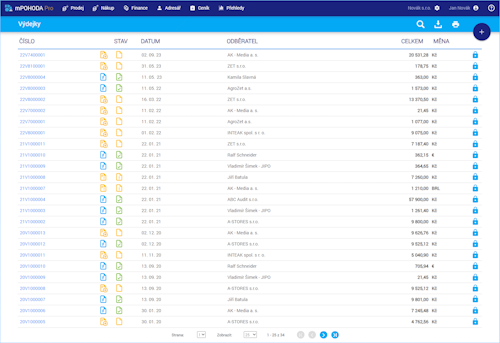
1. Výdejka
Do výdejky se vkládají zásoby vydávané ze skladu.
V poli Forma úhrady se zadává forma, kterou má být zaplaceno za fakturu, do které bude výdejka přenesena. Na novém dokladu se jako výchozí forma úhrady nastaví forma uvedená v agendě Nastavení dokladů v poli Forma úhrady v ostatních agendách.
Položku lze na doklad zadat přímým zápisem nebo výběrem položky z ceníku. Přímo z dokladu je také možné do ceníku přidat novou položku. Detailní informace k práci s položkou na dokladu jsou uvedeny na stránce Položky dokladu.
Další možností je přenos položek z přijaté objednávky.
Množství, které je možné pro skladové zásoby na doklad zadat, je ovlivněno nastavením volby Vyskladňovat do minusu u skladu, ze kterého daná zásoba pochází.
Bližší informace o tom, jak na doklad vložit odběratele, resp. jak aktualizovat údaje o odběrateli na dokladu, se dočtete v odběratele, resp. jak aktualizovat údaje o odběrateli na dokladu, se dočtete v kapitole Práce s adresou na dokladu, uvedené v popisu agendy Adresář. Kromě fakturační adresy je možné na výdejce uvést také dodací adresu.
Vytvoření výdejky v cizí měně a popis práce s cizí měnou v aplikaci mPOHODA je uveden v kapitole Cizí měna.
Nastavení režimu přenesené daňové povinnosti na výdejku je uvedeno v kapitole Přenesená daňová povinnost.
Popis základních funkcí pro vytvoření nového záznamu, uložení záznamu, smazání, zaokrouhlení dokladu apod. jsou popsány v kapitole Obecné funkce.
2. Záložky
Poznámky
Poznámky slouží k uvedení doplňujících údajů souvisejících s vytvořenou výdejkou. Poznámka se synchronizací dat přenáší do programu POHODA.
Poznámka zapsaná v první části se zobrazuje na tiskové sestavě Výdejka. Poznámka interní je určena k zaznamenání doplňujících údajů sloužících pro vnitřní potřeby firmy.
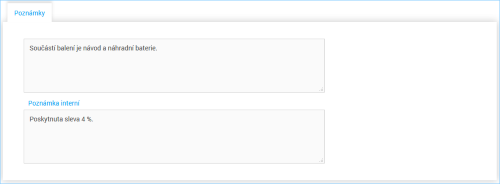
Doklady
Na záložce Doklady je uveden odkaz na svázaný doklad, kterým v případě výdejky může být přijatá objednávka nebo vydaná faktura.
V záhlaví záložky se zobrazuje počet dokladů, na které má doklad vazbu.
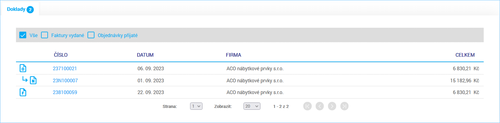
Historie
Na záložce Historie je zobrazen přehled událostí týkajících se zvoleného záznamu. Tedy kdy byl záznam vytvořen, kdo jej editoval, kdy byl synchronizován.
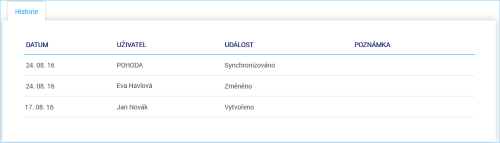
3. Přenos přijaté objednávky do výdejky
Videonávod: Jak v aplikaci mPOHODA přenášet doklady?
Do výdejky lze přenášet položky z nevyřízených přijatých objednávek. Výdejku lze z objednávky vytvořit i přímo z agendy Přijaté objednávky.
Přenos objednávky vyvolaný ve výdejce
Zvolením povelu Přidat z objednávky na výdejce se otevře agenda Nevyřízené objednávky přijaté, ve které jsou uvedeny všechny objednávky, které nemají stav Vyřízeno.

Pokud na výdejce uvedete odběratele a následně vyvoláte povel Přidat z objednávky, vyfiltrují se v agendě Nevyřízené objednávky přijaté pouze objednávky vystavené na zvoleného odběratele.
V agendě Nevyřízené objednávky přijaté označte ty objednávky, které chcete přenést do výdejky.

K přenosu je možné vybrat i více objednávek najednou.
V přenosové agendě se nabízí pouze nevyřízené objednávky vystavené v měně výdejky.
Zvolením povelu Přenést se do výdejky vloží položky z vybrané přijaté objednávky v nedodaném množství, které je aktuálně k dispozici na skladě.
Chcete-li vyskladnit pouze část objednávky, upravte ve výdejce přenesené množství položky nebo celou položku odstraňte.
Výdejku zkontrolujte a uložte. Pokud se nejednalo o objednávku typu Trvalý doklad, stává se tím objednávka vyřízenou a nelze ji dále upravovat. Jestliže nebyly do výdejky přeneseny položky v celém objednaném množství, zůstává objednávka ve stavu částečného vyřízení.
Na výdejku se automaticky vkládá forma úhrady použitá na přenesené objednávce.
Výdejka je s vyřízenou objednávkou provázána přes záložku Doklady.
Kompletním vyřízením rezervované objednávky importované z programu POHODA se ruší také samotná rezervace zásob.
Synchronizací výdejky s programem POHODA dojde k provázání výdejky a objednávky také na straně programu POHODA.
Přenos objednávky do výdejky vyvolaný nad objednávkou
Přenos objednávky do výdejky lze vyvolat také přímo z přijaté objednávky.
4. Vyřízení výdejky
Výdejku lze vyřídit přenosem položek z výdejky do vydané faktury nebo prodejky. Přenesené množství položky se na výdejce uvádí v poli Přeneseno.
U výdejky rozlišujeme tři stavy v závislosti na přeneseném množství položky. Stav výdejky je vidět v hlavním seznamu výdejek ve sloupci Stav a dále je uveden na detailu záznamu v poli Stav výdejky.
| Ikona | Název stavu | Popis |
|---|---|---|
 | Nevyřízená výdejka | Nová výdejka, která ještě nebyla přenesena do jiného dokladu. |
 | Částečně vyřízená výdejka | Část položek z výdejky již bylo přeneseno do jiného dokladu. |
 | Vyřízená výdejka | Všechny položky výdejky byly přeneseny do jiného dokladu nebo byl stav Vyřízeno na výdejce nastaven uživatelem. Vyřízenou výdejku nelze dále upravovat. |
Najetím na ikonu indikující stav výdejky v hlavním seznamu výdejek se zobrazí slovní označení stavu výdejky.
Přenos výdejky do jiného dokladu lze vyvolat buď přímo nad výdejkou z hlavního seznamu výdejek nebo z detailu výdejky, nebo jej lze vyvolat z dokladu, do které mají být položky výdejky vloženy. Výdejku lze vložit do faktury také prostřednictvím přijaté objednávky, ze které výdejka vznikla.
Přenos výdejky vyvolaný z výdejky
Pokyn k přenosu položek z výdejky
do vydané faktury vyvoláte kliknutím na ikonu na detailu výdejky nebo ikonu
v seznamu výdejek.
do prodejky vyvoláte kliknutím na ikonu na detailu výdejky nebo ikonu
, resp.
v seznamu výdejek
Do faktury, resp. prodejky se vloží dosud nepřenesené položky výdejky, tedy rozdíl mezi hodnotami uvedenými na výdejce v polích Množství a Přeneseno.
Chcete-li přenést pouze část výdejky, upravte ve vytvářeném dokladu přenesené množství položky nebo celou položku odstraňte.
U položek vložených do vydané faktury nebo prodejky z výdejky nedochází ke skladovému pohybu, protože ten byl již proveden výdejkou.
Cílový doklad se vytvoří v měně výdejky. Toto neplatí pro prodejku, do které nelze výdejky v cizí měně přenášet.
Forma úhrady použitá na výdejce se přenáší i na cílový doklad. V případě prodejky zůstává po přenosu zachována forma úhrady nastavená jako výchozí pro prodejky.
Vytvořený doklad zkontrolujte a uložte. Výdejka je s cílovým dokladem provázána přes záložku Doklady.
Pokud budou po cílového dokladu všechny položky výdejky plně přeneseny, změní se stav výdejky na Vyřízená a nelze ji dále upravovat. Pokud bylo přeneseno jen určité množství, zůstává výdejka ve stavu Částečně vyřízená.
Synchronizací vytvořeného dokladu do programu POHODA dojde k provázání výdejky a dokladu také na straně programu POHODA.
V hlavním seznamu výdejek díky barevným ikonám stavů přenosů rychle poznáte, zda byla výdejka vložena do faktury nebo prodejky a zda bylo přeneseno veškeré vydané množství, či pouze část.
Kliknutím na příslušnou ikonu vám v závislosti na aktuálním stavu přenosu systém nabídne vytvoření nového dokladu pro vyřízení výdejky nebo otevření navázaných dokladů.
| Ikona | Název stavu | Popis |
|---|---|---|
 | Vytvoření nové vydané faktury z výdejky | K výdejce dosud nebyla vytvořena žádná vydaná faktura. Kliknutím na ikonu se vyvolá povel pro vytvoření nové vydané faktury. Položky vložené na fakturu z výdejky nevytváří skladový pohyb, protože ten byl proveden výdejkou. |
 | Částečně vystavená vydaná faktura | Část výdejky již bylo vyfakturováno prostřednictvím vydané faktury. Kliknutím na ikonu systém nabídne vytvoření další nové faktury. Do faktury se vloží dosud nevyfakturované položky výdejky, tedy rozdíl mezi hodnotami uvedenými na výdejce v polích Množství a Přeneseno. |
 | Částečně vystavená faktura, další fakturu již nelze vystavit | Část výdejky již byla přenesena do faktury, ale další fakturu již nelze vytvořit, protože výdejka má stav Vyřízená. Kliknutím na ikonu systém nabídne otevření navázané faktury. |
 | Kompletně vytvořená vydaná faktura | Výdejka již byla plně vyfakturována. To znamená, že všechny položky výdejky byly vloženy do faktury. Kliknutím na ikonu systém nabídne otevření navázané faktury. |
 | Fakturu nelze vystavit | Výdejku nelze přenést do faktury. Tato situace nastane v případě, kdy k výdejce nebyla vystavena žádná vydaná faktura a výdejka je aktuálně ve stavu Vyřízená. |
| Ikona | Název stavu | Popis |
|---|---|---|
 | Vytvoření nové prodejky z výdejky | Výdejka dosud nebyla přenesena do žádné prodejky. Kliknutím na ikonu se vyvolá povel pro vytvoření nové prodejky, do které se vloží položky z výdejky v nedodaném množství, které je aktuálně k dispozici na skladě. |
 | Částečně vystavená prodejka | Část výdejky již byla přenesena do prodejky. Kliknutím na ikonu systém nabídne vytvoření nové prodejky nebo otevření navázané. |
 | Částečně vystavená prodejka, další prodejku již nelze vystavit | Část výdejky již byla přenesena do prodejky, ale další prodejku již nelze vytvořit, protože výdejka má stav Vyřízená. Kliknutím na ikonu systém nabídne otevření navázané prodejky. |
 | Kompletně vytvořená prodejka | Výdejka již byla plně přenesena do prodejky. Kliknutím na ikonu systém nabídne otevření navázané prodejky. |
 | Prodejku nelze vystavit | Výdejku nelze přenést do prodejky. Tato situace nastane v případě, kdy k výdejce nebyla vystavena žádná prodejka a výdejka je aktuálně ve stavu Vyřízená. Dále nelze výdejku přenést do prodejky v případě, že je výdejka vystavena v cizí měně. |
Přenos výdejky vyvolaný z jiného dokladu
Další možností provedení vyřízení výdejky je vyvolat přenos přímo nad cílovým dokladem. Postup zobrazení seznamu nevyřízených výdejek a jejich přenos do dokladu je uveden na stránce Vydané faktury a na stránce Prodejky.
Přenos výdejky do faktury prostřednictvím přijaté objednávky
Kliknutím na ikonu na detailu objednávky nebo ikonu 

Tím dojde k nepřímému přenosu výdejky do faktury a pokud budou po uložení faktury všechny položky výdejky plně vyfakturovány, změní se stav výdejky na Vyřízená.
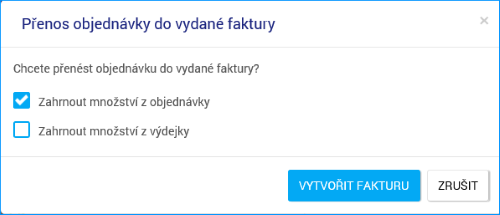
Bližší vysvětlení obou možností je uvedeno v kapitole Vyřízení objednávky na stránce Přijaté objednávky.
Ruční nastavení stavu Vyřízeno
V případě vyfakturování položek výdejky bez přímého přenosu výdejky do faktury nebo prodejky nebo i v jiných případech je možné výdejce nastavit stav Vyřízeno ručně. Tento stav vyberte ze seznamu pole Stav výdejky na detailu výdejky.
Vyřízenou výdejku není možné následně upravovat a nebude se nabízet ani pro přenos do vydané faktury nebo prodejky.
5. Synchronizace s programem POHODA
Základní popis synchronizace
Synchronizace výdejek je obousměrná. Výdejky vytvořené v aplikaci mPOHODA se synchronizují do programu POHODA. Výdejka označená v programu POHODA příznakem Synchronizace s mPOHODA se přenese do aplikace mPOHODA.
Do importu do programu POHODA vstupují všechny výdejky, které mají na detailu dokladu v sekci Podrobnosti nastaven příznak Synchronizovat a jejichž synchronizace dosud neproběhla. Doklady není třeba v aplikaci mPOHODA speciálně označovat pro synchronizaci.
Postup, jak v programu POHODA označit výdejku k synchronizaci a jak synchronizaci spustit je uveden v kapitole Provedení synchronizace.
Vlastnosti synchronizace výdejek importovaných do programu POHODA
Číslo zakázky bude přeneseno a navázáno pouze v případě, že je zakázka v programu POHODA již zavedena.
Položky importovaného dokladu v programu POHODA
Položky výdejky, které byly do ceníku aplikace mPOHODA importovány z programu POHODA se importují s vazbou na sklad a dochází k jejich vyskladnění z příslušného skladu. Ostatní položky se importují jako textové.
Pokud skladové položky není dostatečné množství a není v programu POHODA povoleno vyskladňování do minusu, nebo nemá-li aktuálně přihlášený uživatel právo na danou položku právo, nedojde k naimportování takové výdejky.
Pokud je výdejka na straně aplikace mPOHODA přenesena do vydané faktury nebo prodejky, synchronizací dat dojde k provázání dokladu s danou výdejkou i v programu POHODA. Na položkách výdejky se zaznamená přenesené množství a v případě celkového vyfakturování výdejky se jí nastaví stav Vyřízeno.
Evidenční čísla uvedená na výdejce se v aplikaci mPOHODA přenáší i na vydanou fakturu. Pro zachování evidenčních čísel na faktuře i v programu POHODA je nutné mít v programu POHODA v agendě Globální nastavení v sekci Sklady/Doklady se zásobami aktivní volbu Uvádět vždy evidenční čísla na dokladech. Tato volba je dostupná v programu POHODA ve verzi 12900.
Výdejka obsahující položky z objednávky se importuje s vazbou na danou přijatou objednávku. U přijaté objednávky je tak zaznamenané vyskladněné množství a v případě kompletní dodávky je objednávka označena jako vyřízená.
Vlastnosti synchronizace výdejek exportovaných z programu POHODA do aplikace mPOHODA
K synchronizaci lze v programu POHODA označit pouze výdejky, které nemají příznak Vyřízeno.
Výdejky exportované z programu POHODA do aplikace mPOHODA nelze v aplikaci upravovat - jsou pouze pro čtení.
Výdejky určené k synchronizaci doporučujeme vytvářet položkově.
Vlastnosti synchronizace importovaných i exportovaných výdejek
Změny na synchronizovaných, importovaných i exportovaných, výdejkách je třeba provádět v programu POHODA. Provedením synchronizace dat pak dojde k aktualizaci údajů i na straně aplikace mPOHODA.
Zrušíte-li na straně programu POHODA příznak Synchronizace s mPOHODA nebo výdejku odstraníte, dojde při následné synchronizaci dat k jejímu odstranění i v aplikaci mPOHODA, za předpokladu, že výdejka nemá v aplikaci mPOHODA vazbu na vydanou fakturu.
 Stáhněte si program TeamViewer a spojte se s námi přímo.
Stáhněte si program TeamViewer a spojte se s námi přímo.


